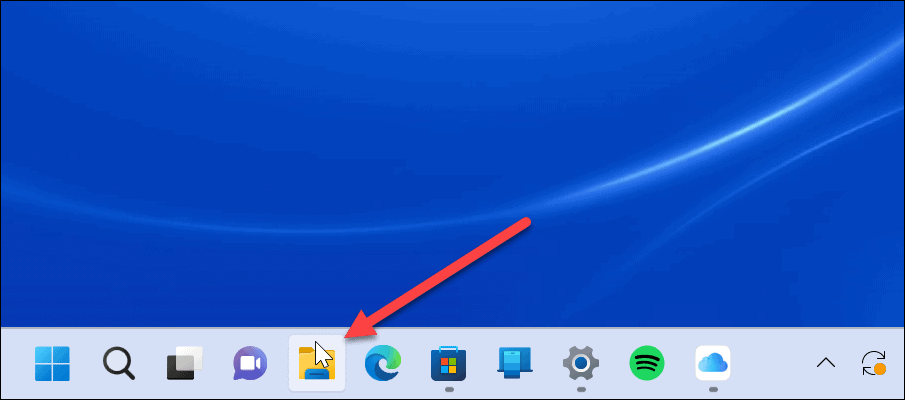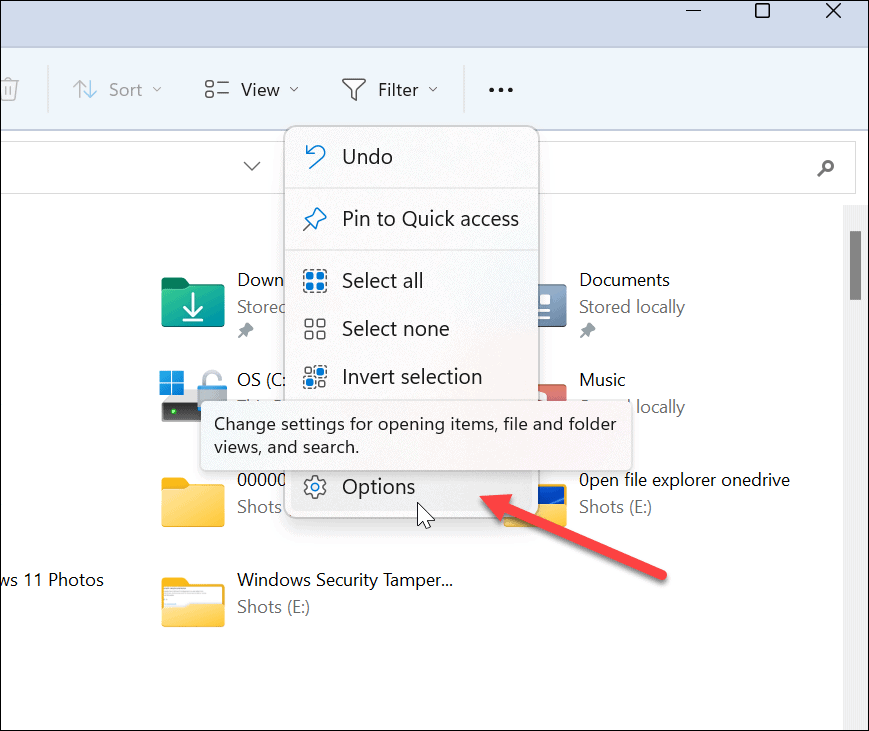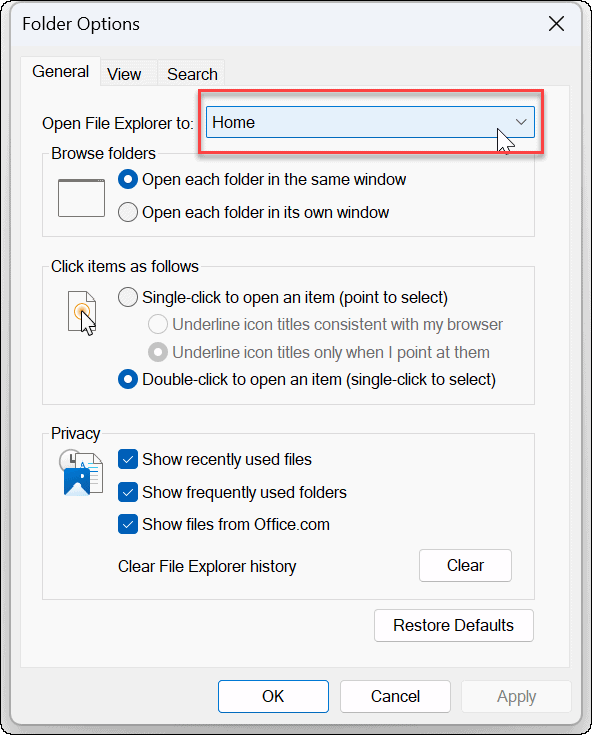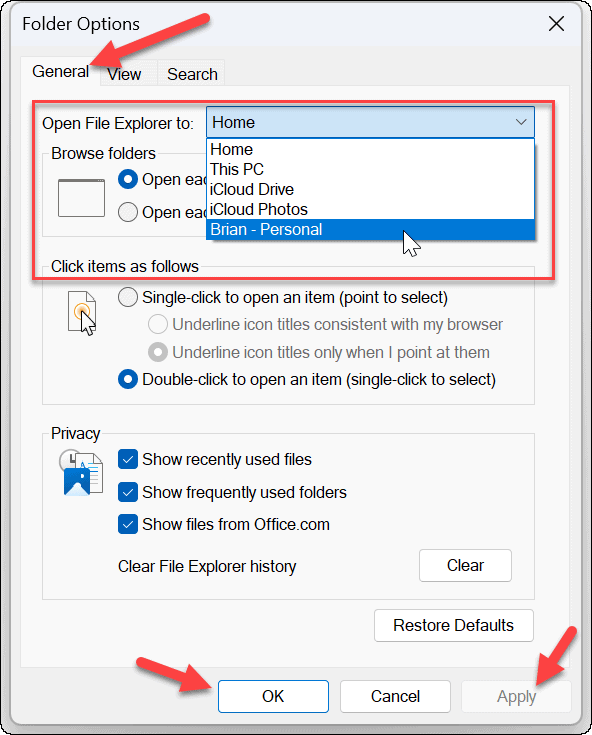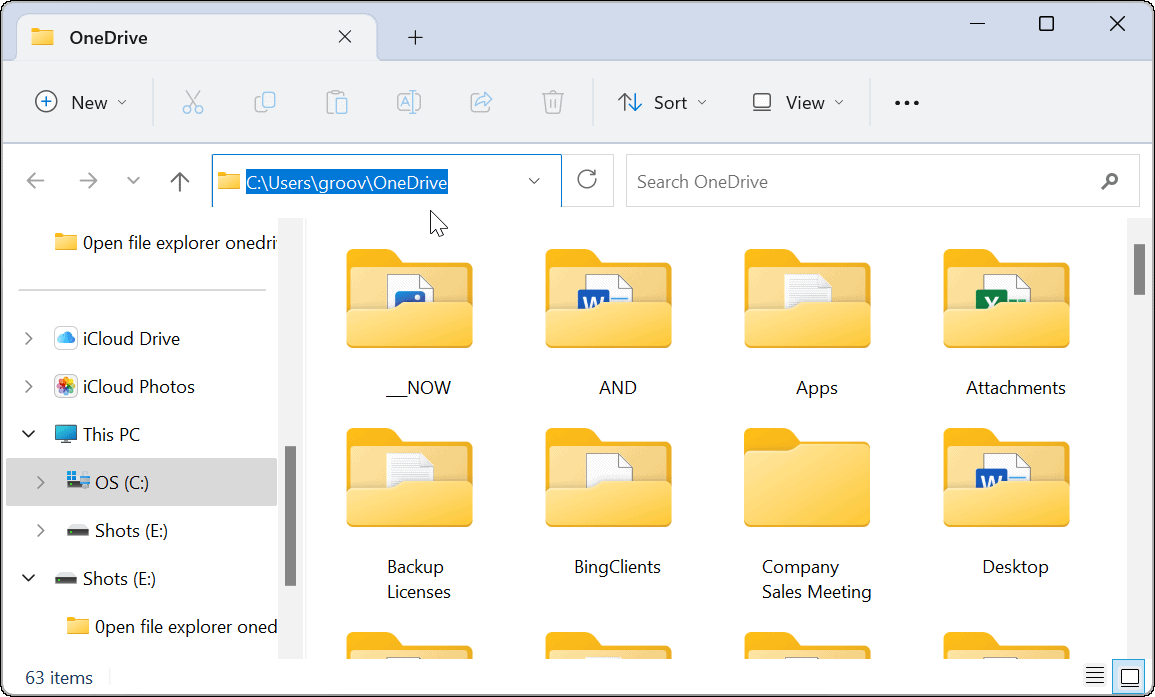Comment ouvrir l’explorateur de fichiers sur OneDrive sous Windows 11


Si vous souhaitez personnaliser le menu d’ouverture par défaut de l’Explorateur de fichiers, vous pouvez le configurer pour qu’il s’ouvre sur OneDrive ou iCloud à la place. Ce guide vous expliquera comment.
Lorsque vous lancez l’Explorateur de fichiers sur Windows 11, il ouvre la page d’accès rapide par défaut. L’ouverture de cette page vous fournit des éléments faciles d’accès qui sont fréquemment utilisés.
Par exemple, il affichera les fichiers, dossiers et éléments épinglés récemment consultés. Si vous n’êtes pas satisfait de cela, vous pouvez ouvrir l’explorateur de fichiers sur ce PC à la place.
Si vous n’aimez aucune de ces vues, vous pouvez ouvrir l’explorateur de fichiers sur OneDrive sous Windows 11 et accéder aux éléments stockés dans le cloud.
Rendre l’explorateur de fichiers ouvert sur OneDrive sous Windows 11
Lorsque vous lancez l’Explorateur de fichiers pour la première fois sur Windows 11, il est par défaut sur la vue rapide pour un accès facile aux fichiers fréquemment utilisés.
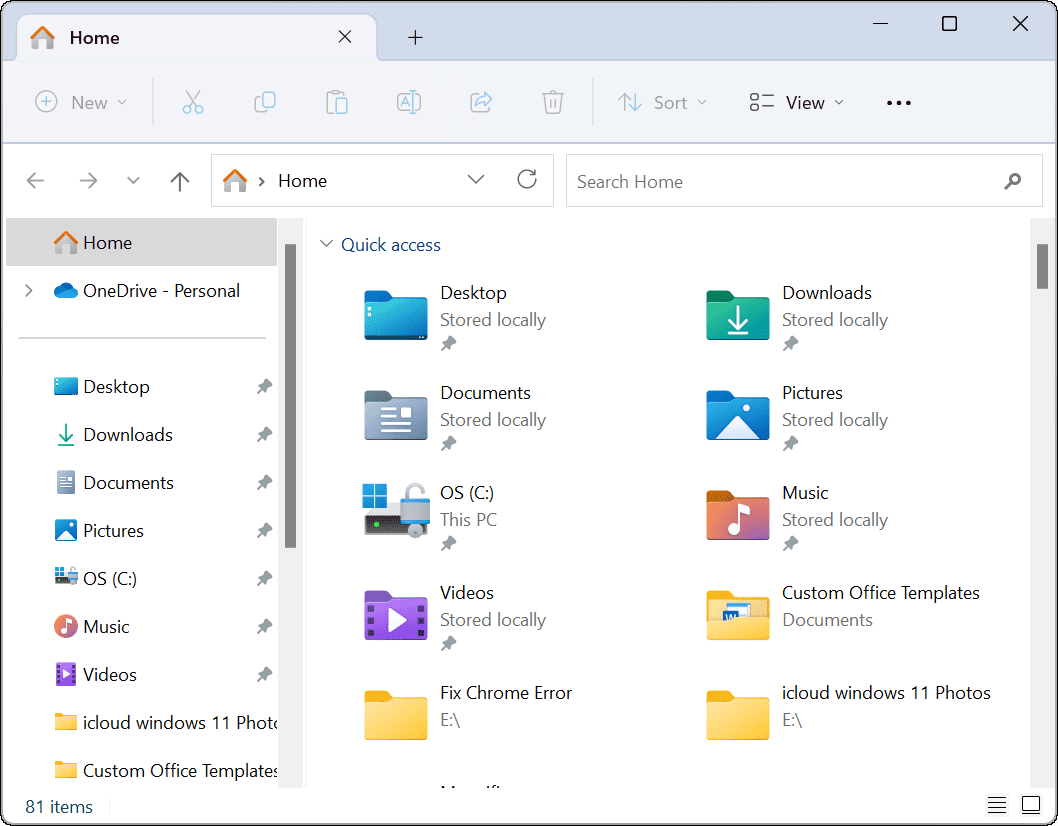
Lorsque vous ouvrez l’Explorateur de fichiers, il s’ouvre sur ce que Microsoft appelle Accueil, anciennement connu sous le nom d’accès rapide sous Windows 10.
Pour que l’Explorateur de fichiers s’ouvre sur OneDrive au lieu de sa vue par défaut, procédez comme suit :
- Lancez l’Explorateur de fichiers en cliquant sur l’icône de dossier dans la barre des tâches.
- Clique le trois points bouton de la barre d’outils et cliquez sur Choix.
- Sélectionnez le Général et cliquez sur le menu déroulant à côté de l’onglet Ouvrez l’Explorateur de fichiers pour option.
- Maintenant, sélectionnez Accueil (par défaut), Ce PC ou votre dossier OneDrive (vous devez être connecté à OneDrive pour qu’il apparaisse).
Noter: Si vous avez lié Apple iCloud à Windows, cela devrait également être une option – vous pouvez peut-être l’ouvrir dans votre dossier iCloud Photos. - Après avoir fait votre sélection, cliquez sur Appliquer et D’ACCORD en bas de l’écran. Si vous choisissez OneDrive, il ouvrira vos données stockées dans OneDrive.
Bien sûr, quelle que soit l’option que vous choisissez, l’explorateur de fichiers s’ouvrira à votre sélection. Par exemple, nous avons configuré l’explorateur de fichiers pour qu’il s’ouvre sur iCloud Photos à titre expérimental.
Obtenir plus de l’explorateur de fichiers sur Windows 11
L’explorateur de fichiers sur Windows 11 a reçu une nouvelle couche de peinture et se comporte différemment. Certains utilisateurs aiment sa simplicité, mais, d’un autre côté, beaucoup de gens veulent qu’il fonctionne comme dans les versions précédentes de Windows.
Si vous n’êtes pas fan du nouvel explorateur de fichiers, vous pouvez faire certaines choses. Par exemple, vous pouvez récupérer le menu contextuel de Windows 10 sur Windows 11 ou apprendre à rechercher des options dans l’explorateur de fichiers Windows 11.
Bien que l’explorateur de fichiers soit généralement réactif, il ne fonctionne pas toujours correctement. Si vous rencontrez des problèmes, lisez comment réparer l’explorateur de fichiers qui ne fonctionne pas. Et si vous avez besoin de plus de contrôle, découvrez comment exécuter l’Explorateur de fichiers en tant qu’administrateur. Vous pourriez également être intéressé par la personnalisation de l’expérience de l’explorateur de fichiers.